Join.Me Review la mejor herramienta de escritorio y asistencia remota
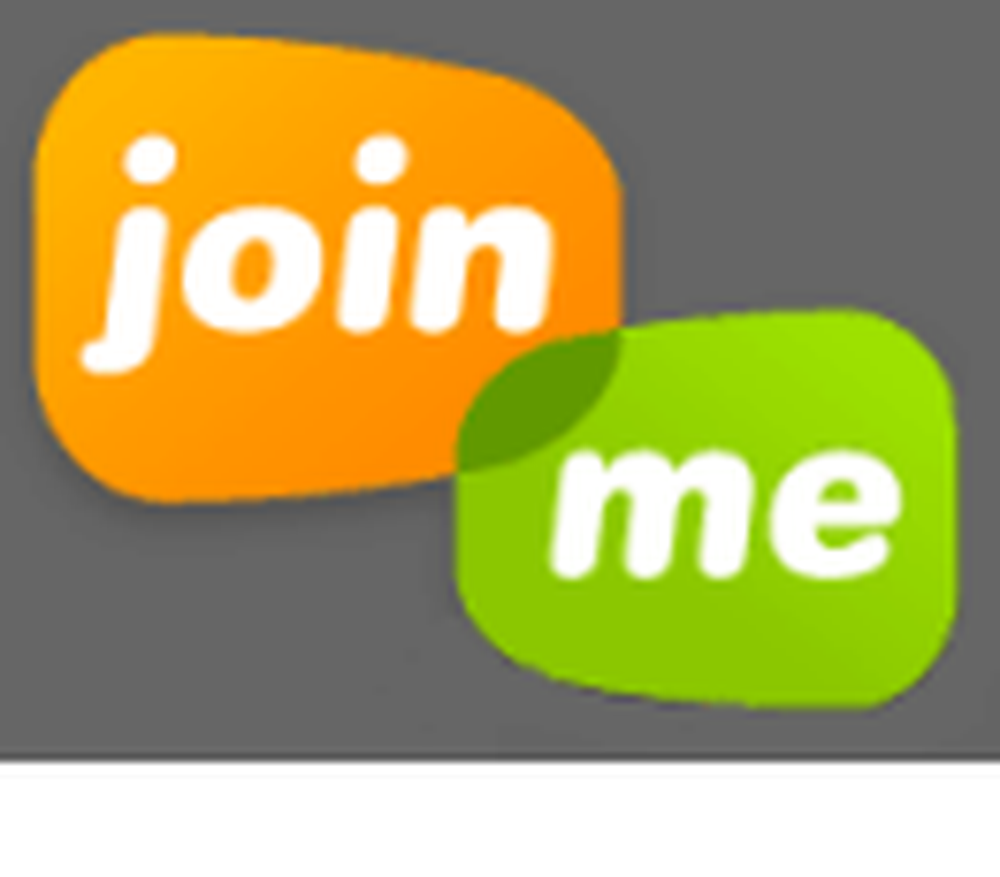
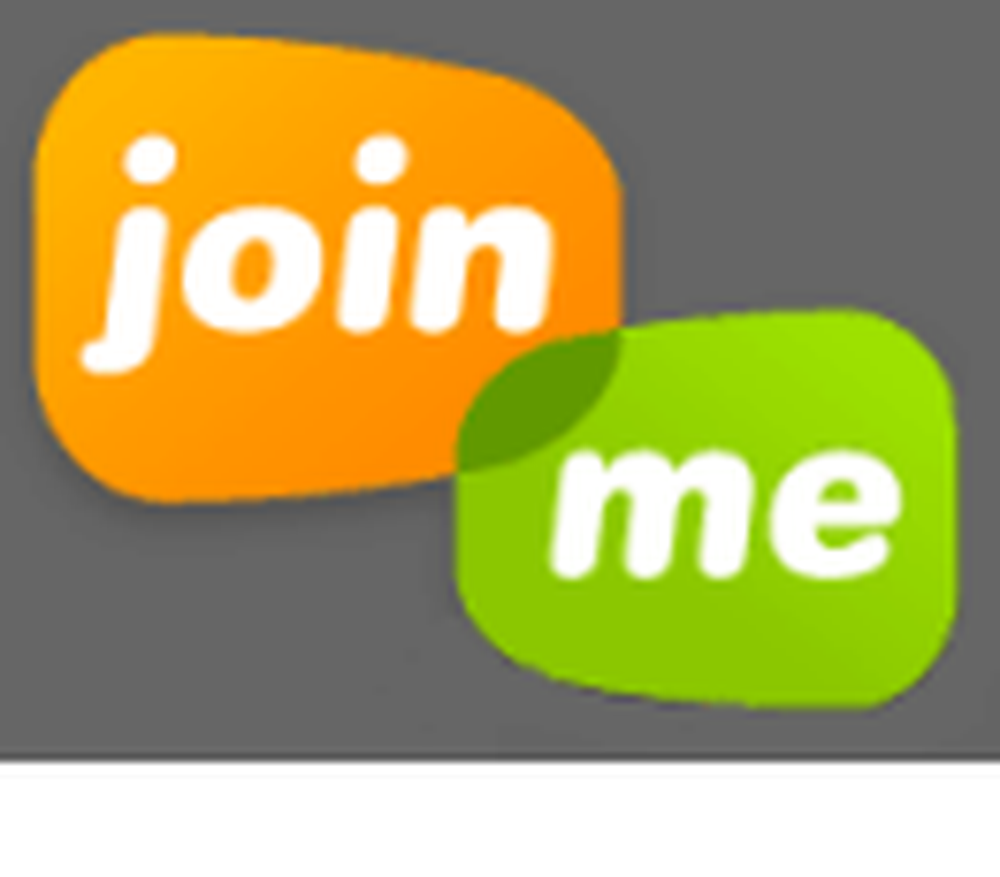 http://join.me es la mejor y más sencilla herramienta de uso compartido de pantalla y transferencia de archivos que he usado, período. Ah sí, olvidé mencionar que el servicio es del 100%. gratis y funciona a la perfección con ordenador personal y Mac sistemas Si puede ejecutar flash, puede usar join.me (lo siento usuarios de iPad y iPhone ...). Un cambio de juego seguro de que los casos de uso de esta herramienta simple pero poderosa son infinitos..
http://join.me es la mejor y más sencilla herramienta de uso compartido de pantalla y transferencia de archivos que he usado, período. Ah sí, olvidé mencionar que el servicio es del 100%. gratis y funciona a la perfección con ordenador personal y Mac sistemas Si puede ejecutar flash, puede usar join.me (lo siento usuarios de iPad y iPhone ...). Un cambio de juego seguro de que los casos de uso de esta herramienta simple pero poderosa son infinitos..Por qué usar Join.me?
Gerente de proyecto
¿Necesita compartir su pantalla rápidamente para revisar un plan de PowerPoint o proyecto? Join.me le permite simplemente enviar un enlace a los participantes en el que pueden hacer clic para obtener acceso instantáneo a su escritorio. El servicio también incluye una línea de puente de conferencia gratuita que admite 250 participantes.
Ventas
O tal vez usted sea una persona de ventas y necesite revisar una propuesta con un cliente que salte de su sitio web para cerrar una venta?
Apoyo técnico
¿Necesitas guiar algo a través de un proceso técnico o ayudar a resolver un problema? El uso compartido de la pantalla Join.me y el control remoto están a solo un clic de distancia.
Entonces, ¿quién es Join.me de todos modos?
Join.me es una nueva oferta del popular servicio corporativo, LogMeIn, que ha estado proporcionando servicios remotos en numerosos dispositivos desde hace algún tiempo. Como puede ver en los resultados financieros a continuación, el servicio está creciendo rápidamente, y sus acciones se están disparando a través del techo; casi se ha duplicado desde esta primavera, con lo que se eleva a $ 40 USD por acción en su informe de ganancias sólidas del tercer trimestre. En otras palabras, la empresa no va a ninguna parte..
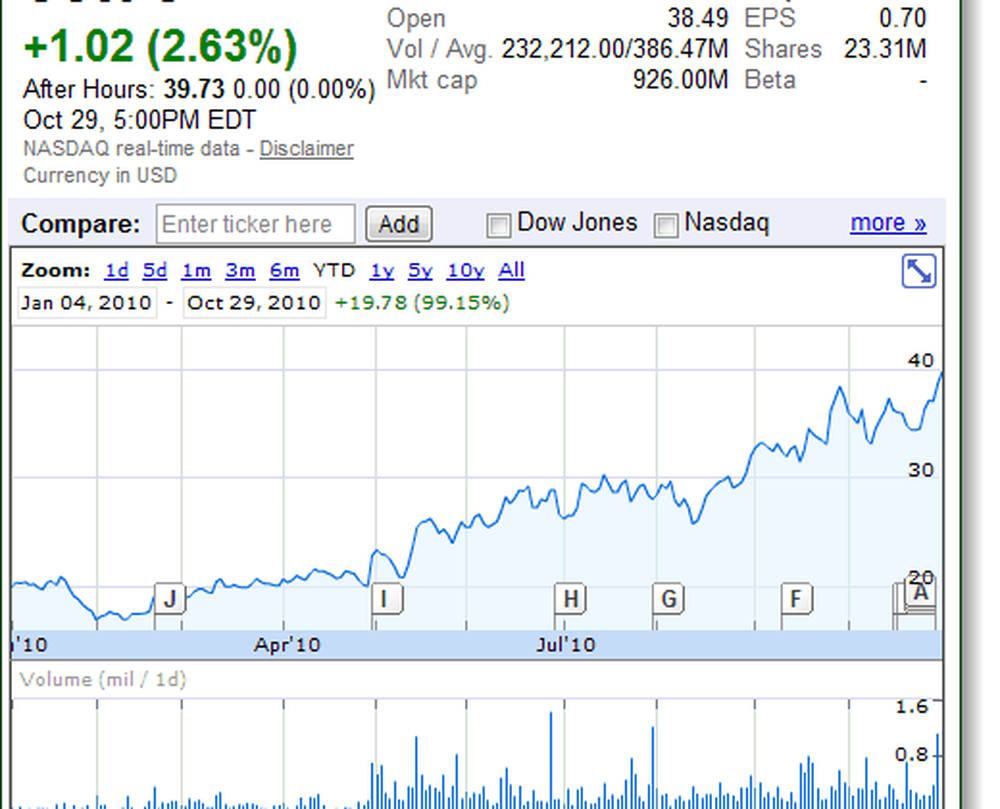
Únete a mi es la versión simple, o lite de LogMeIn. Solo toma un par de clics para compartir su pantalla, e incluso puede enviar archivos. Los competidores Live Meeting o Lync, Glance.net, Webex y GoToMeeting tienen una seria competencia aquí. Cuando consideras lo que obtienes por gratis con Join.me, no estoy seguro de por qué alguien usaría algo más. Y de acuerdo con Marton Anka, Director de LogMeIn, mantendrán Join.me gratis para siempre. Así que sí, si colaboras en línea, vas a querer revisar esto.
Paso 1 - Join.me es Sencillo
La primera gran ventaja aquí es la simplicidad, que es el tema del producto, incluso mientras observa todas las características que ofrece. Incluso la URL es fácil de recordar, y tiene mucho sentido si se considera que se trata de una herramienta para compartir pantallas / conferencias. Además, muestran una cita genial en la parte delantera de la página con un fondo inspirador detrás. A menudo me encuentro visitando la página diariamente, a veces solo para ver cuáles son la cita y los antecedentes..
Visita https://join.me para comenzar.

Paso 2 - Compartir Tu Pantalla
Compartir tu pantalla es nuevo, simple.. Hacer clic la Compartir en la página join.me y se le pedirá que descargue un archivo (Usuarios de Chrome y Firefox.). No se preocupe, no tiene que instalar nada y es completamente seguro. Inicie el archivo donde desee, se eliminará automáticamente después de ejecutarlo una vez..
Si está ejecutando IE, ni siquiera se le pedirá que descargue el archivo, ya que utilizará el proceso Microsoft Click Once para iniciar el archivo en su navegador..
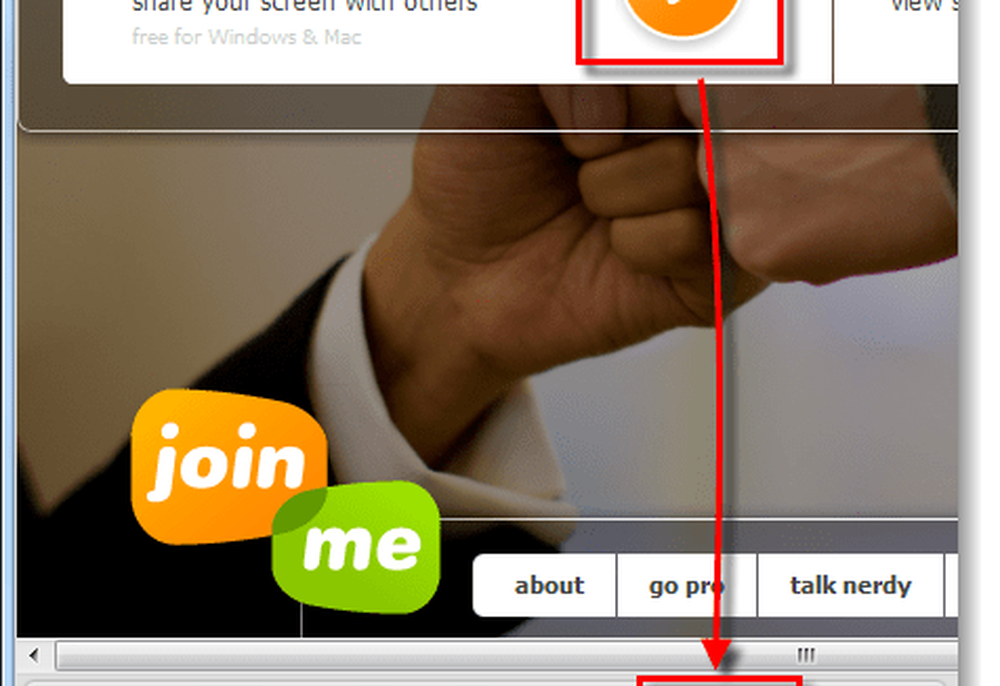
Paso 3 - Ejecutar el archivo descargado
Es probable que encuentre la famosa ventana emergente de seguridad de Windows cuando ejecute el archivo join.me.exe. Eso está bien, sin embargo, sabemos qué hacer aquí - Hacer clic correr.

Paso 4 - Invita a otros a ver tu pantalla
Join.me te permite invitar a otros más fácilmente que nunca. Cada vez que ejecuta la aplicación, genera un nuevo y único número de nueve dígitos. Todo lo que tienes que hacer para que otros se conecten es darles ese número..
 .
.
Paso 5 - Llamadas de conferencia y chat
Join.me te da una línea de conferencia para llamar; puede conectarse marcando 1.415.400.0300 e ingresando su identificación única de 9 dígitos seguida del signo #. Notará en la captura de pantalla a continuación cómo el código de acceso es el mismo que el texto naranja en el cuadro de la aplicación. Además, la ventana de chat es en tiempo real y muestra la segunda vez que la envía. Los mensajes aparecerán tanto en el cuadro de chat como en la parte inferior derecha de la pantalla a medida que aparezcan..
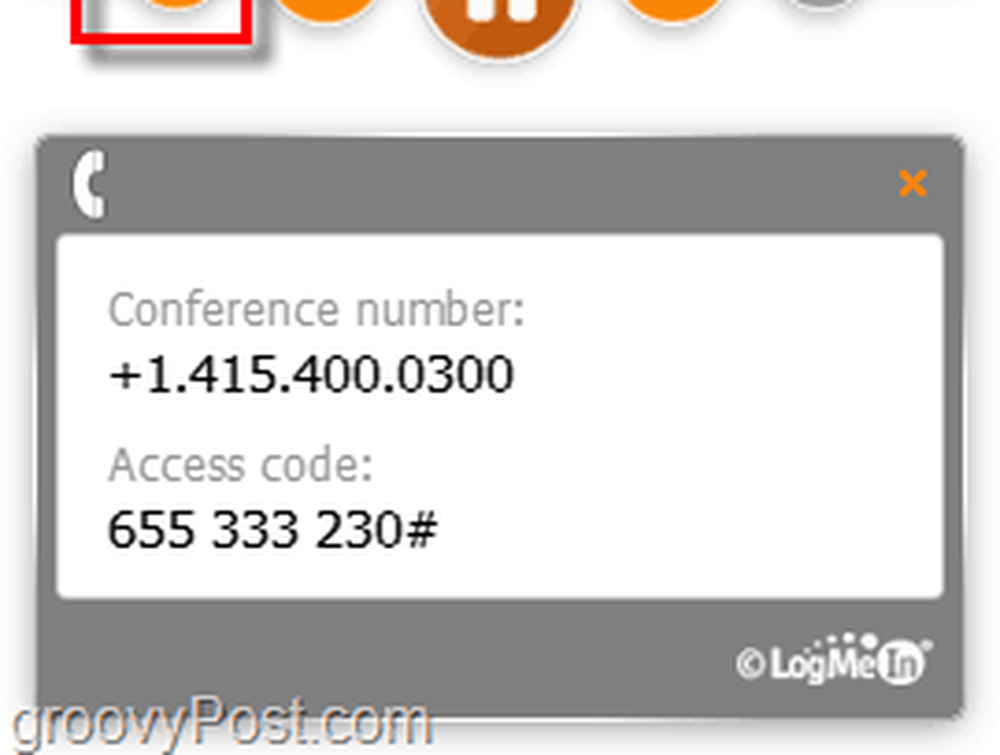

Aunque el número de la conferencia no es un número 800, puede ser una llamada telefónica gratuita utilizando GMAIL o un teléfono móvil..
Paso 6 - Administración de usuarios, uso compartido de archivos y control de pantalla
Si desea ver una lista de todos los que ven su pantalla, puede hacer clic en el ícono de personas y se mostrará. De manera predeterminada, puede que no muestre los nombres reales de todos, pero pueden cambiar su nombre manualmente al visitar este mismo botón. En la lista de usuarios, también puede eliminar espectadores o enviarles archivos. El control de pantalla funciona de manera similar., Seleccionar alguien de la lista y Hacer clic El botón de control para dejarlos tomar el volante..
Nota: Solo el anfitrión de la presentación puede enviar archivos..
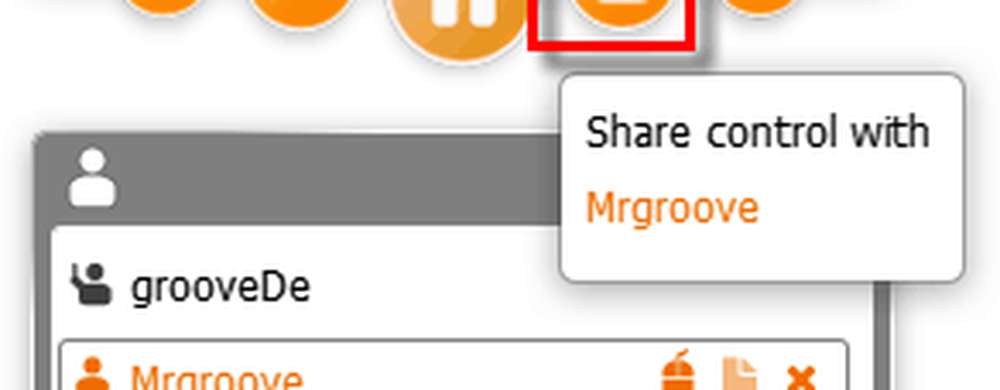
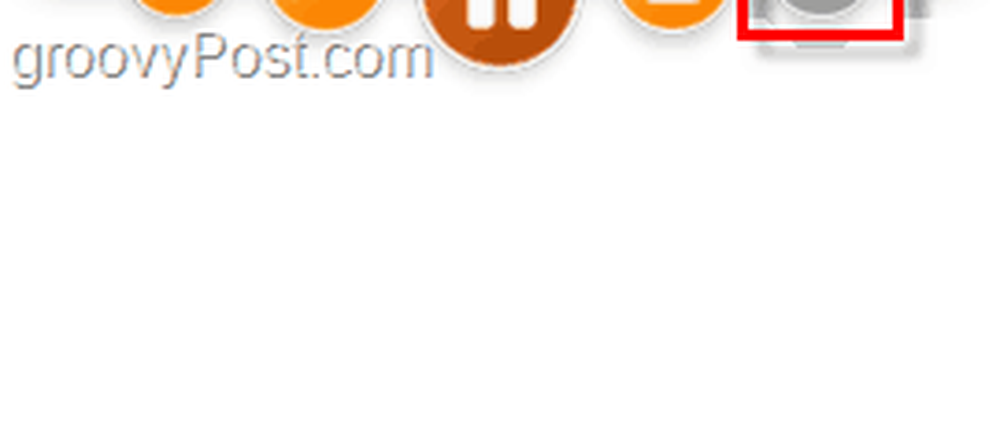
Paso 7 - Conectar a la pantalla de alguien
Para conectarse a la pantalla de alguien, todo lo que tiene que hacer es visitar únete.me y luego Tipo su número de nueve dígitos en el cuadro de unión y prensa Entrar. No hay descarga; simplemente se abre en su navegador. Si el presentador le envió el enlace a su sesión de escritorio a través de correo electrónico o chat, simplemente haciendo clic en el enlace, instantáneamente lo dejará en la sesión.
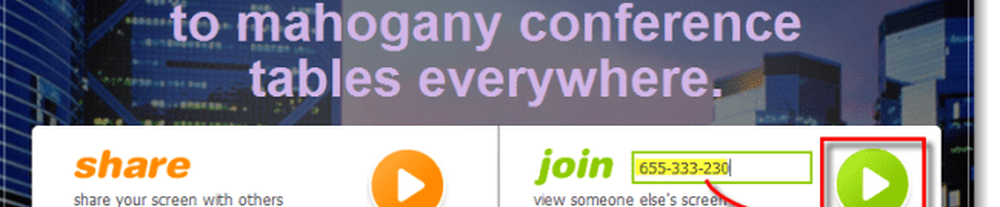
Paso 8 - Ver el rendimiento es lo último en tecnología
Al ver la pantalla de otra persona, join.me depende totalmente de su navegador web. Al probar esto con Chrome y Firefox, la transmisión tuvo un rendimiento increíble. Fue rápido, y rápido me refiero a que se sentía más como una sesión de escritorio remoto local que un recurso compartido remoto de 3,000 millas de distancia, que es como lo probamos. Incluso es compatible con el zoom del navegador, por lo que puede hacerlo tan grande o pequeño como lo desee dentro de su ventana.
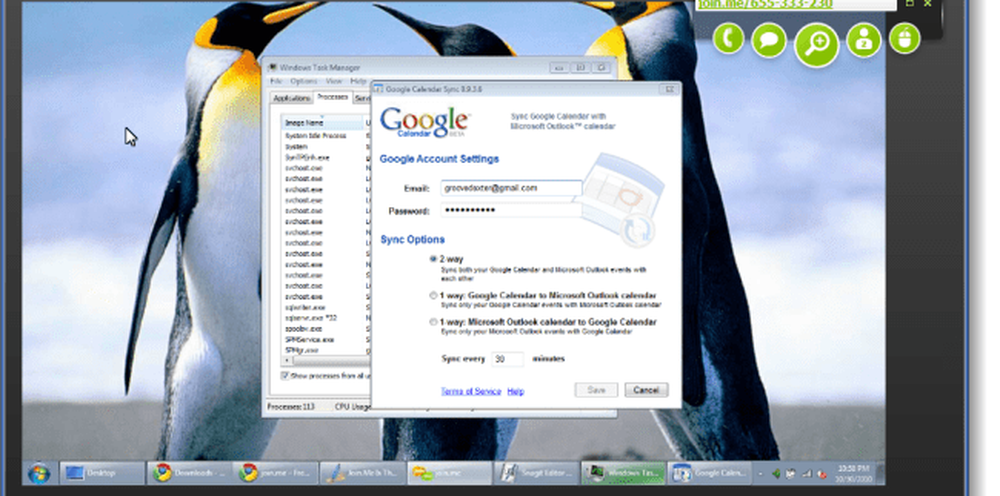
Paso 9 - Cómo Instalar Únete a mi
La instalación también es muy sencilla, aunque siempre puede volver a descargarla desde la página join.me cada vez que lo necesite. Para instalar join.me, solo comparte tu pantalla una vez, ni siquiera tiene que estar con ningún espectador. Una vez que haya ejecutado la aplicación, cuando vaya a Cerrar Si aparece una opción para instalar join.me. Sólo Comprobar la caja etiquetada Instalar join.me en mi escritorio para iniciar reuniones futuras más rápido. Luego lo almacenará en su sistema y creará un acceso directo en el Menú de Inicio y en el Escritorio.

Conclusión
Join.me es simple, efectivo y tiene un gran rendimiento. Si necesitas una solución fácil para Compartir pantallas, conferencias o asistencia remota - eso es todo.
Por la etiqueta de precio gratuita, no se vuelve más inteligente que esto, sin embargo, si usted o su empresa necesitan algunas funciones más, como enlaces personales para compartir, de modo que pueda enviar por adelantado el enlace a su presentación, puede optar por la Versión PRO que comienza en $ 29 / mes.

La "reunión" ha terminado, con esta aplicación la distancia entre las personas ya no debería obstaculizar la colaboración, por lo tanto, join.me definitivamente recibe dos pulgares arriba!





